word表格中自动换行
更新时间:2024-02-05 14:04:22作者:xiaoliu
在日常工作和学习中,我们经常会使用到Word文档表格来整理和展示数据,而在处理大量的信息时,有时会遇到单元格中内容过多导致显示不全的问题。为了解决这个问题,我们可以通过设置单元格的自动换行功能来使内容能够自动适应单元格的大小,从而完整地显示出来。通过这种方式,我们不仅可以更好地展示数据,还可以使文档更加清晰易读。接下来让我们一起来了解一下Word文档表格中如何设置单元格的自动换行功能。
具体方法:
1.在word中,点击【插入】->【表格】,插入一个表格。
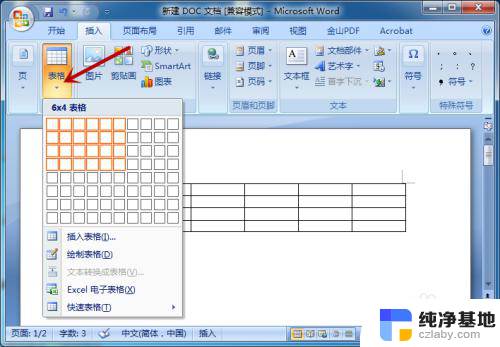
2.接下来,选择表格区域,鼠标右击。
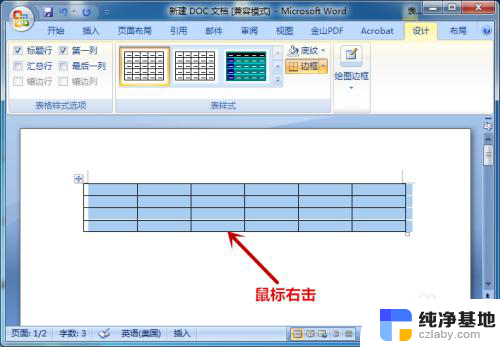
3.找到【表格属性】选项并点击。
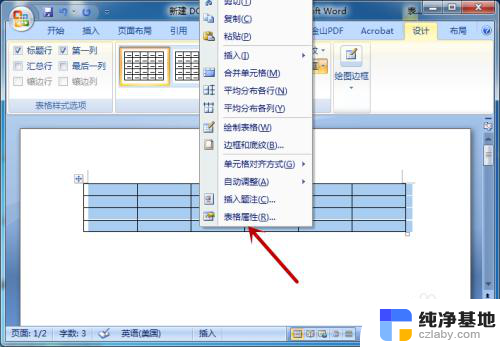
4.打开表格属性后,点击【单元格】选项。
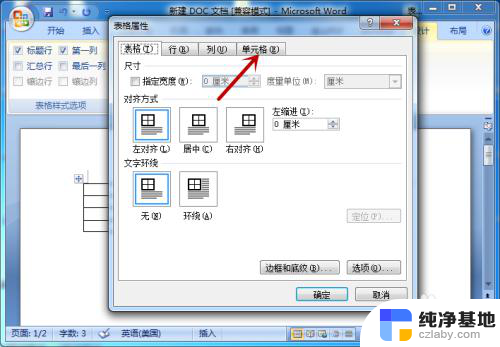
5.在单元格下方,点击【选项】。
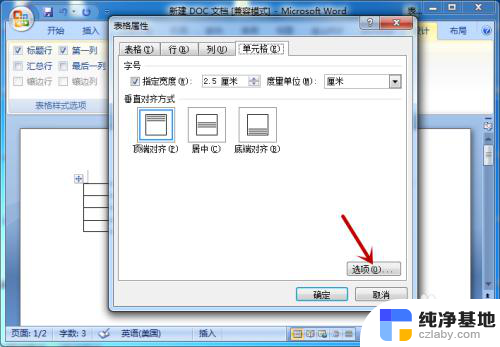
6.找到并勾选【自动换行】,点击【确定】。
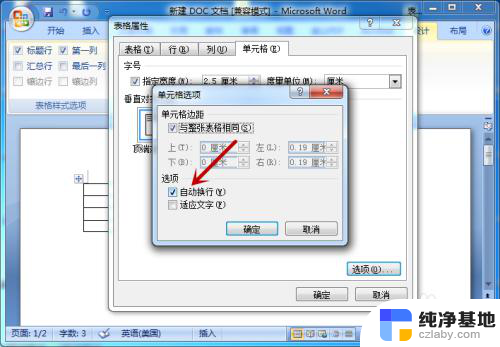
7.设置完成,在表格输入文字后即可自动换行。
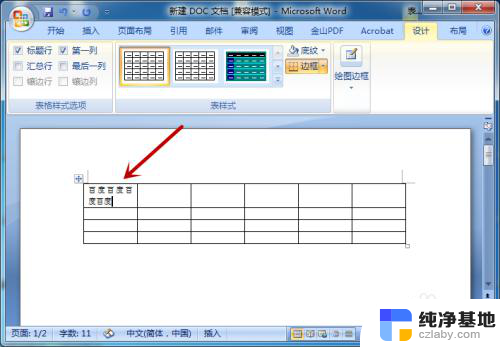
以上就是Word表格中自动换行的全部内容,如果还有不清楚的用户可以参考以上步骤进行操作,希望能对大家有所帮助。
- 上一篇: 苹果电脑怎样右键选择
- 下一篇: wps为什么我的东西只更新到了26号
word表格中自动换行相关教程
-
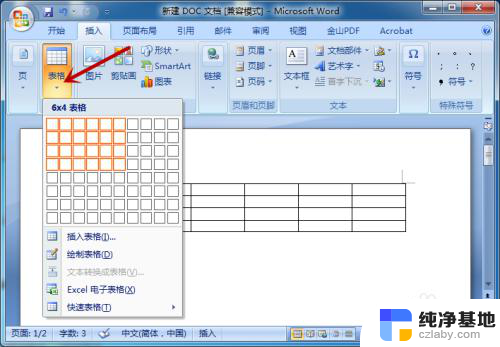 word表格如何自动换行
word表格如何自动换行2023-11-22
-
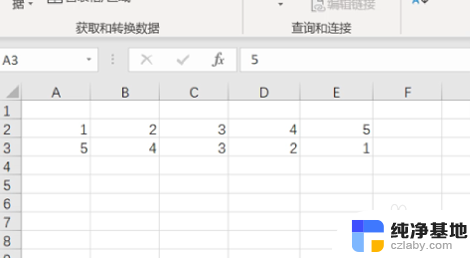 excel表格如何换行把两行互换
excel表格如何换行把两行互换2023-12-20
-
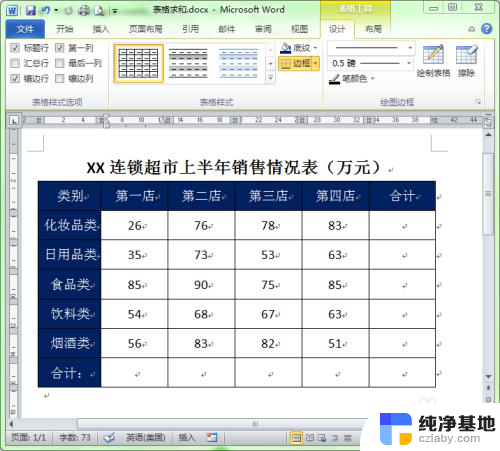 word表格可以自动求和吗
word表格可以自动求和吗2024-01-23
-
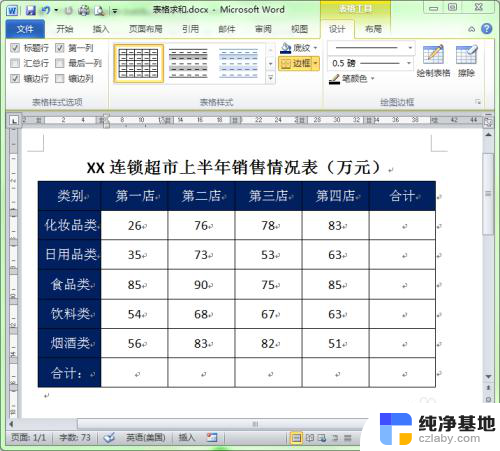 word表格能自动求和吗
word表格能自动求和吗2024-01-15
电脑教程推荐